Error de actualización de Office 365 0x80200061 [Corregido]
![Error de actualización de Office 365 0x80200061 [Corregido]](https://thewindowsclub.blog/es/wp-content/uploads/sites/11/2022/12/office-365-update-error-0x80200061-1-656x288.webp)
Esta publicación presenta soluciones para corregir el error de actualización de Office 365 0x80200061. Office 365, ahora llamado Microsoft 365, incluye las características más actualizadas y colaborativas en una experiencia integrada y sin inconvenientes. Contiene varias aplicaciones de escritorio de Office como Word, PowerPoint, Excel, etc. Pero recientemente, muchos usuarios se han quejado del error de actualización de Office 365 0x80200061. Afortunadamente, puede seguir algunos métodos simples para eliminar este problema.
Solucionar el error de actualización de Office 365 0x80200061
Siga estos métodos para corregir el error de actualización de Office 365 0x80200061:
- Ejecute el Solucionador de problemas de actualización de Windows
- Reinicie el servicio Hacer clic y ejecutar de Microsoft Office
- Usar el Asistente de soporte y recuperación de Microsoft para Office 365
- Use la herramienta Liberador de espacio en disco para borrar archivos basura
- Ejecute Office Update manualmente en estado de inicio limpio
- Habilitar actualizaciones automáticas para Office
- Reparar Office 365 en línea
Ahora veamos estos en detalle.
1] Ejecutar el Solucionador de problemas de actualización de Windows
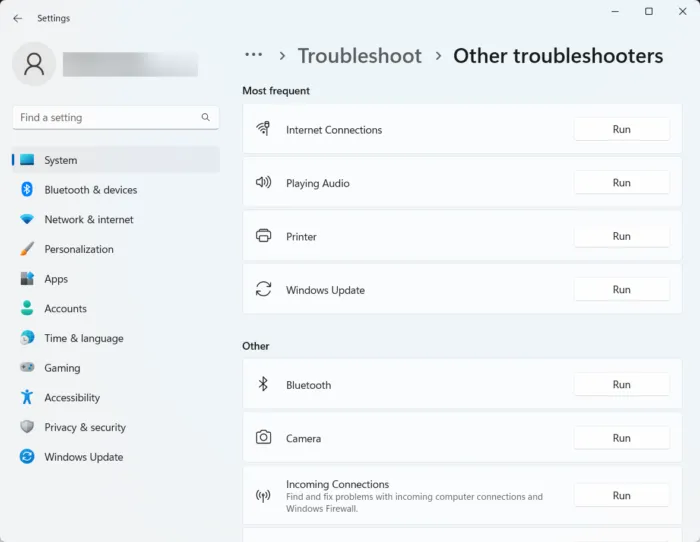
Antes de comenzar con los diferentes métodos para solucionar este problema, ejecute el solucionador de problemas de la impresora integrado de Microsoft. Así es cómo:
- Presiona la tecla de Windows + I para abrir Configuración.
- Desplácese hacia abajo y seleccione Solucionar problemas > Otros solucionadores de problemas.
- Haga clic en Ejecutar junto a Windows Update.
- Una vez que se complete el proceso, reinicie su dispositivo para ver si se resolvió el error de la impresora.
2] Reinicie el servicio Hacer clic y ejecutar de Microsoft Office
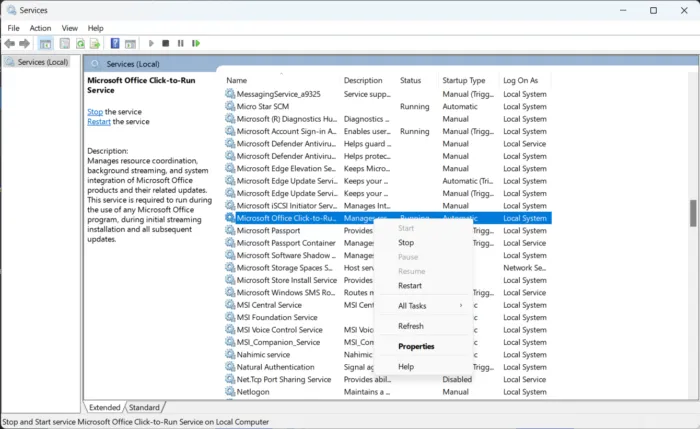
El servicio Hacer clic y ejecutar de Microsoft Office descarga archivos de actualización para Office mediante actualizaciones automáticas de Windows. Utiliza su conexión a Internet para descargar archivos en segundo plano de forma silenciosa. Reiniciar el servicio restablece todos sus componentes. Así es como puedes hacerlo:
- Presione la tecla de Windows, escriba Servicios y haga clic en abrir.
- Busque el servicio Hacer clic y ejecutar de Microsoft Office.
- Haga clic derecho en el servicio y seleccione Reiniciar.
3] Usar el Asistente de soporte y recuperación de Microsoft para Office 365
El Asistente de soporte y recuperación de Microsoft ayuda a resolver las aplicaciones de Office 365, Outlook, OneDrive y otros problemas. La herramienta puede ayudarlo a resolver problemas con la activación, actualizaciones, actualización, instalación de Office, activación, desinstalación, correo electrónico de Outlook, carpetas, etc. de Windows. Así es como puede usar el Asistente de soporte y recuperación de Microsoft.
4] Use la herramienta Liberador de espacio en disco para borrar archivos basura
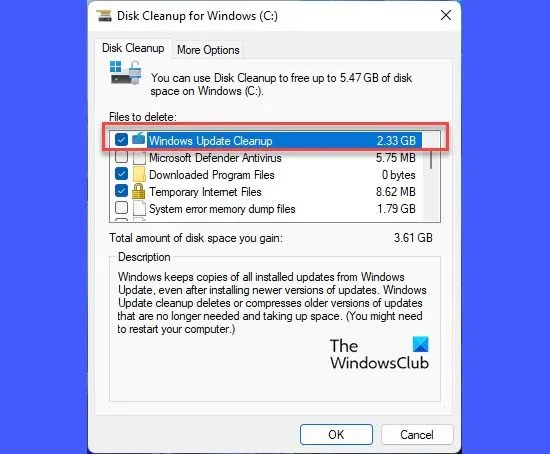
Office 365 puede tener problemas para descargar actualizaciones si su dispositivo está atascado con archivos temporales y basura. Windows almacena estos archivos temporales automáticamente para mejorar la experiencia. Estos archivos no sirven para nada y deben eliminarse de vez en cuando. Así es como puede hacerlo usando la herramienta Liberador de espacio en disco:
- Busque Liberador de espacio en disco y haga clic en abrirlo
- Seleccione los archivos que desea eliminar
- El sistema Disk Cleanup ahora le pedirá confirmación.
- Haga clic en Eliminar archivos para continuar.
- Tenga en cuenta que si hace clic en Limpiar archivos del sistema, verá más opciones.
- Con esta opción, puede eliminar todos los puntos de restauración del sistema excepto los más recientes, la limpieza de Windows Update, las instalaciones anteriores de Windows, etc.
5] Ejecute Office Update manualmente en estado de inicio limpio
Las aplicaciones de terceros instaladas en su dispositivo pueden ser responsables del error de actualización de Office 365 0x80200061. Realice un inicio limpio de su PC para restringir todas las aplicaciones de terceros.
Una vez hecho esto, puede actualizar manualmente su instalación de Office y ver si funciona.
6] Habilitar actualizaciones automáticas para Office
Windows mantiene actualizadas automáticamente todas las aplicaciones y servicios de su dispositivo mediante la función Actualizaciones automáticas. Sin embargo, estos servicios a veces pueden desactivarse y no permitir que las actualizaciones se descarguen e instalen automáticamente. Así es como puede habilitar las actualizaciones automáticas en su dispositivo Windows 10/11:
- Presione la tecla de Windows + I para abrir el cuadro de diálogo Ejecutar.
- Escribe regedit y presiona Enter.
- Una vez que se abra el Editor del Registro, navegue a la siguiente ruta:\
HKEY_LOCAL_MACHINE\software\policies\microsoft\office\16.0\common\OfficeUpdate - En el panel derecho, haga clic con el botón derecho en EnableAutomaticUpdates, seleccione Modificar y establezca los datos de valor en 1.
- Haga lo mismo para HideEnableDisableUpdates y establezca Value Data en 0.
- Haga clic en Aceptar para guardar su configuración, reinicie su dispositivo y compruebe si el error se soluciona.
También puede habilitar las actualizaciones automáticas mediante el Editor de directivas de grupo.
7] Reparación en línea Office 365
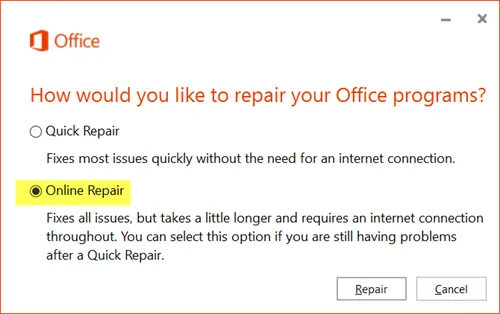
Si ninguno de estos pasos puede ayudarlo, considere reparar Office 365. Se sabe que ayuda a la mayoría de los usuarios a superar este error. Aquí está cómo hacerlo:
- Presiona la tecla de Windows + I para abrir Configuración.
- Haga clic en Aplicaciones > Aplicaciones y características.
- Ahora desplácese hacia abajo, haga clic en el producto de oficina que desea reparar y seleccione Modificar.
- Haga clic en Reparación en línea y siga las instrucciones en pantalla.
Solución: Microsoft Office no puede verificar la licencia de este producto
¿Cómo soluciono el error de instalación de Office 365?
Para corregir el error de instalación de Office 365, intente iniciar su computadora e instalar Office nuevamente. Sin embargo, pueden ocurrir errores de instalación si su dispositivo se ejecuta lentamente en el espacio en disco. Use la herramienta de limpieza del disco para borrar los archivos basura y corregir el error.
¿Office 365 necesita actualizarse automáticamente?
Sí, las actualizaciones de Office 365 se descargan e instalan automáticamente sin la intervención de ningún usuario o administrador. Estos se descargan junto con las actualizaciones de Windows para el dispositivo. Sin embargo, puede modificar la configuración para cambiar el comportamiento y establecer cómo se actualizan las aplicaciones.
¿Necesito desinstalar el antiguo Microsoft Office antes de instalar 365?
Se recomienda desinstalar cualquier versión anterior de Microsoft Office antes de instalar las aplicaciones de Office 365. Sin embargo, puede ejecutar simultáneamente diferentes versiones de Microsoft Office en su dispositivo.
¿Por qué Office 365 ha dejado de funcionar?
Para solucionar este error, asegúrese de que el acceso a la red de los servidores de Microsoft no esté bloqueado. Además, verifique la configuración del firewall de su dispositivo, el enrutador y la configuración de DNS. Vea si su suscripción a Office 365 está activa o no, si ha caducado por una nueva licencia y extienda la suscripción.



Deja una respuesta